win10微软输入法显示语言栏怎么恢复?很多win10用户在使用快捷键调出微软输入法的时候会出现右下角任务栏不显示的情况,遇到这样的问题不用担心。首先查看桌面上方是否存在微软输
win10微软输入法显示语言栏怎么恢复?很多win10用户在使用快捷键调出微软输入法的时候会出现右下角任务栏不显示的情况,遇到这样的问题不用担心。首先查看桌面上方是否存在微软输入法,若存在直接将输入法拖入右下角任务栏即可,若找不到就来看看小编为大家带来的解决方法,快来看看吧。
解决方法如下:
1、首先鼠标左键单击桌面左下角开始菜单,选择“设置”打开;

2、或是使用键盘组合快捷键“win+I”直接打开windows设置窗口,找到“设备”选项打开;
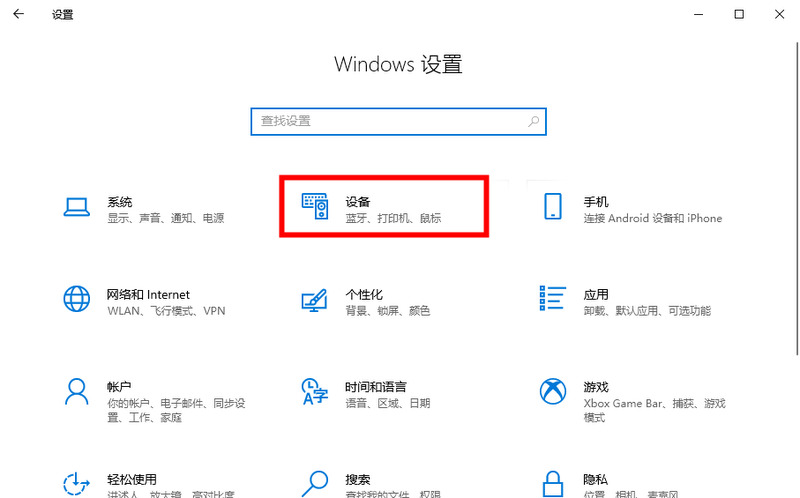
3、左侧选择“输入”,右侧选项下拉找到“高级键盘设置”选项;
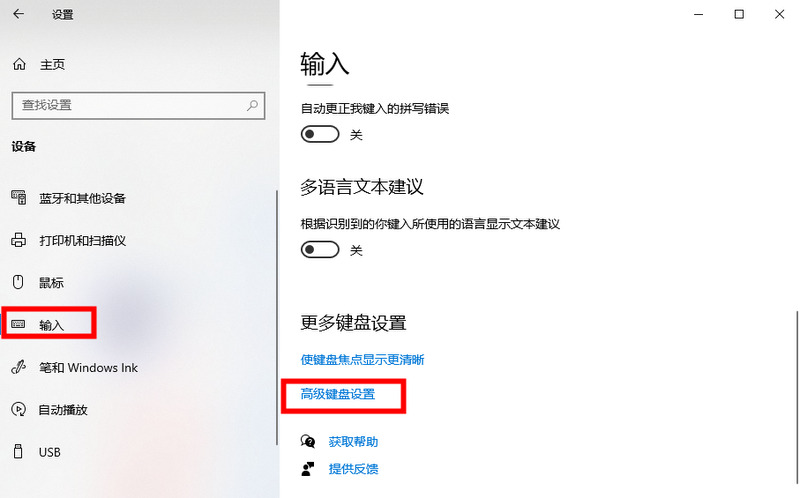
4、下拉窗口找到“使用桌面语言栏(如果可用)”并勾选;
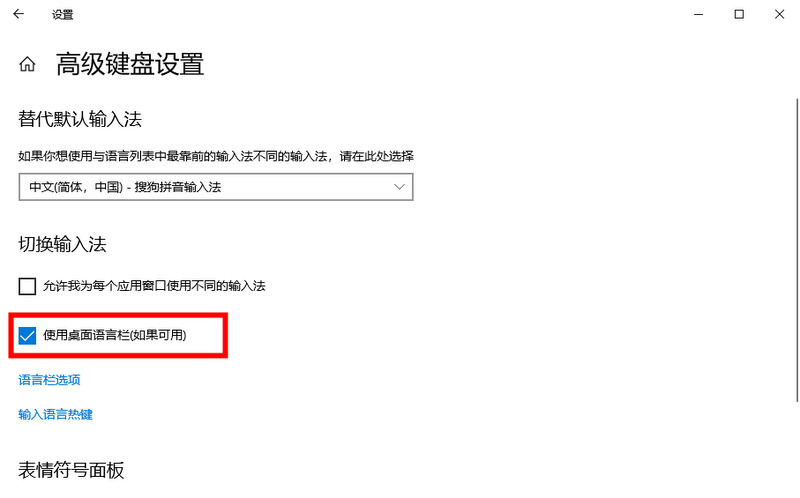
5、返回windows设置窗口,打开“时间和语言”;
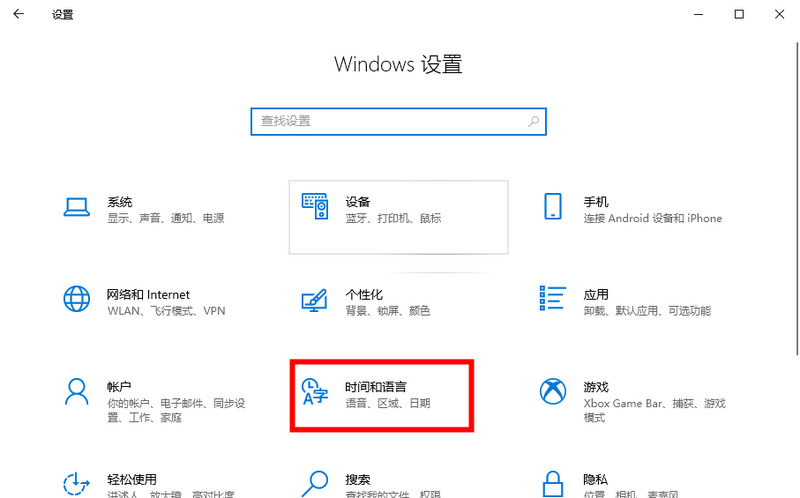
6、左侧找到“语言”,右侧下拉找到“首选语言”里的“中文(简体,中国)”,鼠标选中单击,打开下方“选项”;
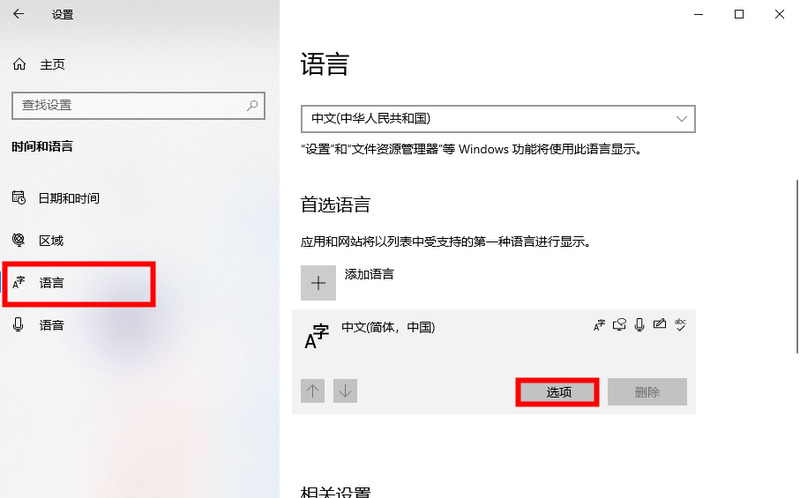
7、下拉找到“微软拼音”,单击弹出“选项”并打开;
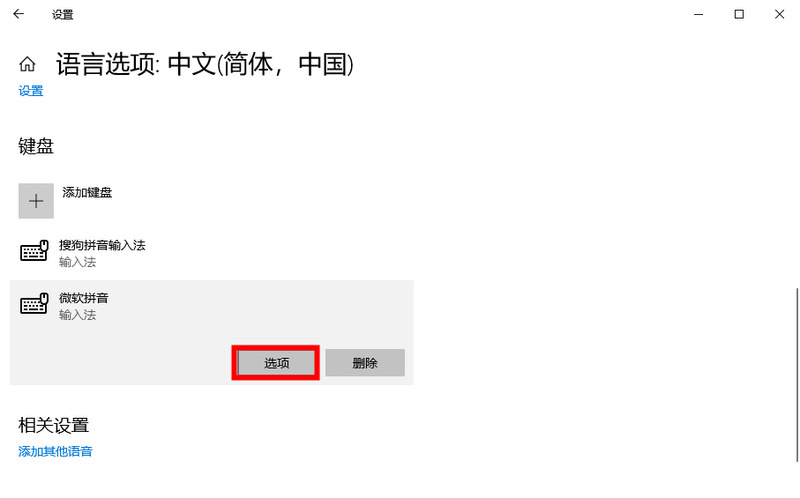
8、找到并单击“外观”;
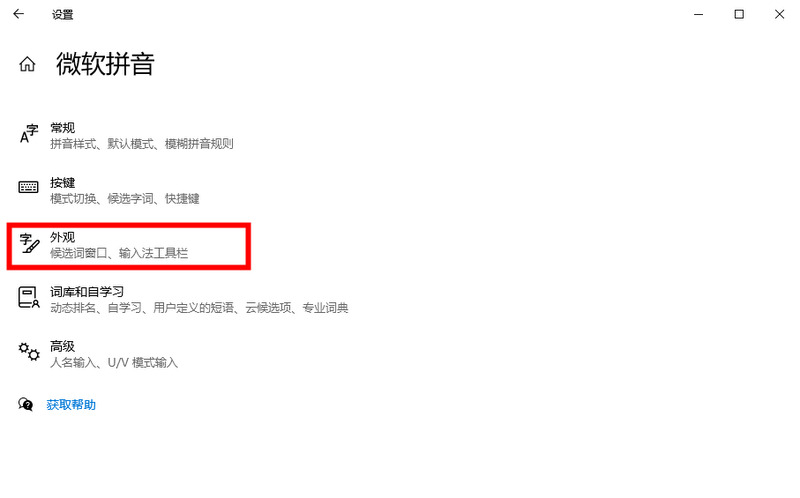
9、找到“使用输入法工具栏”选项,并开启,完成后即可恢复。
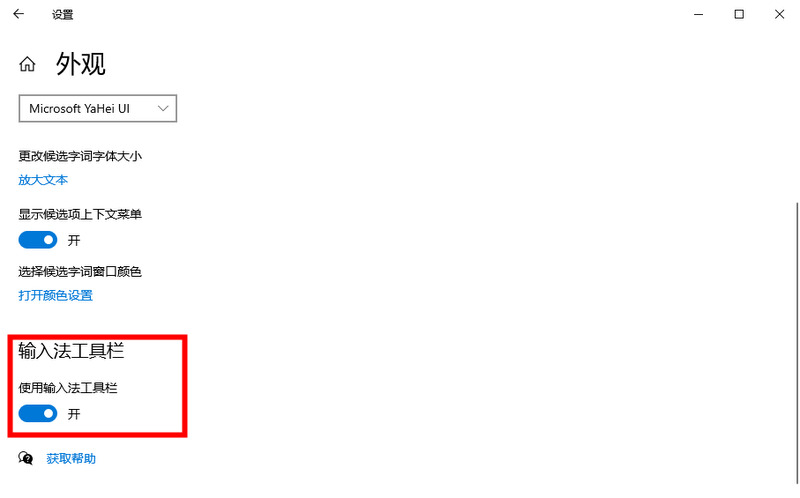
以上就是win10微软输入法显示语言栏怎么恢复的具体方法,有需要的小伙伴可以通过上述方法进行恢复,希望能够帮助道大家。
